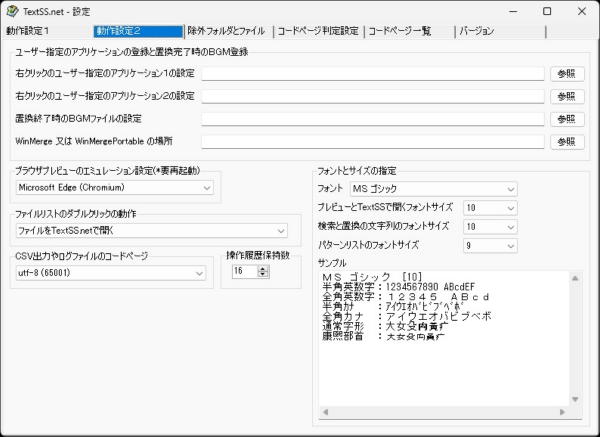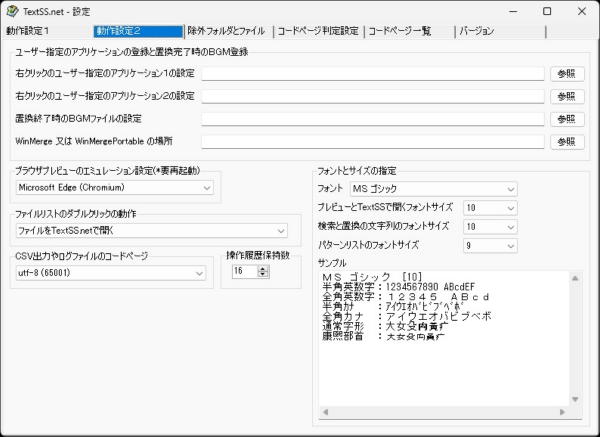項目 |
説明 |
ブラウザプレビュー時のエミュレーション設定
(*要再起動) |
ファイルをブラウザプレビューするときのエミュレーションを設定します。
Microsoft Edge (Chromium) 及び Internet Explorer 7〜11 を指定できます。
デフォルト:Microsoft Edge(Chromium)
※Microsoft Edge (Chromium)を利用するには『MicrosoftEdge WebView2 ランタイム』が必要です。 |
| ファイルリストのダブルクリックの動作 |
ファイルリストをダブルクリックしたときの動作を設定します。詳しくはファイルリストの『3-2-3.ポップアップメニュー(右クリック)』を参照してください。
デフォルト:TextSS.net で開く |
| CSV出力やログファイルのコードページ |
置換結果ログ、置換条件ログ、エラーログ、CSVファイル、エクスポート時に保存するファイルのコードページを選択します。シフトJISはすべてのアプリケーションで開けますが、置換条件で特殊な文字を使っていると文字化けします。UTF-8などの場合は特殊な文字も表示できますが、開くアプリケーションが対応していなければ文字化けが発生します。
※エラーログは1日分のエラーを同じファイルに保存するので途中で変更するとその日のエラーログに限り文字化けが発生します。
デフォルト:Shift_jis (932) |
| 操作履歴保持数 |
検索と置換のパターンリストで『元に戻す』を行える回数を示します。ここで設定した回数だけ履歴を保持します。
デフォルト:16 |